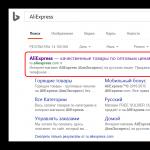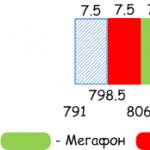Параметры услуги доступ к сети интернет ростелеком. Как настроить интернет от ростелеком самостоятельно. Номер для подключения
Провайдер интернета Ростелеком предлагает своим абонентам услуги высокоскоростной сети, работающей по технологии 3G. Такое подключение помогает ускорить обмен информацией до отметки в 21 Мбит\сек.
Клиенты Ростелекома имеют возможность войти в интернет с помощью своих мобильных телефонов, планшетов или через мини-модем. Чтобы правильно настроить точку доступа в глобальную сеть, ознакомьтесь с информацией в данной статье.
Как настроить 3G интернет на смартфоне
Введите необходимые параметры для точки доступа, это можно сделать как своими руками, так и воспользовавшись помощью компании-провайдера.
Ростелеком предлагает услугу автоматической настройки доступа, чтобы воспользоваться ею следует обратиться в техническую поддержку компании или заказать ее через Личный Кабинет. Для тех, кому нравится собственноручно конфигурировать свой смартфон, приводим детальную инструкцию:
- Войдите в настройки телефона
- В меню «Беспроводные сети » поставьте галочку в окне передачи данных
- В разделе «APN точки доступа » создайте новый объект
- Пропишите для APN «internet.rt.ru », а имени -«Rostelekom », сохраните измененные настройки
- Перезагрузите телефон для того, чтобы изменения вступили в силу
Настройка модема 3G интернета
Те клиенты провайдера, которые желают иметь доступ к интернету через свой ПК или ноутбук, могут купить специальный 3G-модем. По внешнему виду он напоминает флеш-карту и включается в порт USB ноутбука или ПК. Драйвера, идущие в наборе с модемом, сразу устанавливаются при подключении. Чтобы настроить модем 3G, вам следует выполнить следующие шаги:
- Вставьте модем в USB порт вашего устройства. Если вы пользуетесь стационарным компьютером, советуем использовать порты на задней панели системного блока, а не теми, которые расположены спереди корпуса
- После того как компьютер обнаружит модем (так, как он определяет флешку), откройте его папку и начните устанавливать драйверы, пользуясь подсказками Мастера установки
- Установив драйвера, включите приложение
- На вкладке «Параметры »-«Настройки » -«Сетевой профиль » нажмите на значок карандаша
- В директории имени профиля введите «rostelekom », в поле «APN » напишите «internet.rt.ru »
- В меню режима выберите «Предпочтительно 3G ». В такой способ можно активировать доступ к сети Интернет через модем компании Ростелеком.
Стремительное развитие интернета и мобильных устройств, которые становятся все больше похожими на мини-компьютеры, а не представляют уже, как раньше обходились без них, заставляет всегда под рукой иметь возможность зайти в интернет. Но не все рискуют связываться с самостоятельной установкой, обращаясь к специалистам. Между тем, сам процесс установки не отнимает ни время, ни силы. На планшет или смартфон установка проста, если Вы будете знать, как использовать технологию (GPRS/EDGE).
Если у вас есть ВАЖНЫЙ или очень СРОЧНЫЙ вопрос, задавайте!!!
Способы установки Интернета Ростелеком
Первое что можно сделать, это позвонить в техподдержку Ростелеком и попросить помочь с настройкой, но также можно сделать все самому. Использовать можно несколько методов, Вам просто надо ознакомиться с ними и выбрать подходящий.
- Необходимо просто набрать службу Поддержки Ростелеком - *202#. Запрос должен производиться с мобильного устройства, к которому требуется подключение интернет-сети. Через несколько минут Вы получите СМС-уведомление, где будут указаны автоматические настройки. После выполнения всех действий следует провести перезагрузку смартфона и включить передачу данных в настройках. («Настройки» – «Беспроводные сети» - «Настройки Wi-Fi»; – Передача данных для Андроида 2.3.*). Вы подключились к сети! На все-про-все, ушло не более пяти минут; настройки конкретно для своего смартфона Вы не искали (у разных моделей они разные); все сделал оператор. Для потребителя это наиболее простой способ установки, к тому же Вы сможете узнать у оператора тарифы на онлайн-связь.
- Обратите внимание на адрес сайта оператора: он есть на упаковке сим-карты Ростелекома. Здесь Вы можете сделать запрос на автоматические настройки. Этой операцией могут воспользоваться зарегистрированные на ресурсе iSERVE. В разделе «Услуги» подробным образом дано описание для абонентов, как пользоваться своим счетом и предлагаемыми Ростелекомом услугами.
- Обратиться в специализированные магазины («Евросеть», «Связной»). Услуга платная, занимает не более десяти минут. За Вас все сделают консультанты магазина.
- В сервисном центре компании Ростелеком также помогут с установкой. Конечно, придется потратить свое время, но дело будет сделано. Адрес ближайшего к Вам можно найти на сайте компании.
- Возможна ручная установка – многие используют этот прием. Надо проделать несколько операций:
Имя: это своеобразный пароль для доступа к сети, выбираете по желанию.
APN type: default
Имя абонента не указывается
Пароль: не нужен
Устанавливайте интернет в своих мобильных устройствах, и Вы круглосуточно будете в курсе происходящих событий, а может, в свободную минутку, прочитаете что-то интересное. Интернет - поистине бескрайнее информационное поле.
ВАЖНО: Информация на сайте предоставлена исключительно в ознакомительных целях и актуальна на момент написания статьи. Для более точной информации по тем или иным вопросам обращайтесь к официальным операторам.
Сегодня большинство людей очень активно пользуются интернетом, как по работе или учебе, так и в периоды отдыха. Мы привыкли к электронной почте, интернет-банкам, социальным сетям, онлайн покупкам и другим сервисам, предлагаемым Всемирной паутиной. Но пользоваться интернетом со стационарного компьютера или ноутбука не всегда удобно. Решить эту проблему помогает мобильный интернет .
Человеку, решившему использовать мобильный интернет от Ростелеком для выхода во Всемирную сеть, прежде всего, понадобиться аппарат с поддержкой технологии GPRS . Сегодня обладают этой функцией даже очень не дорогие модели. Потребуется также подключить и настроить услугу у оператора.
Настройка мобильного GRPS-интернета
Настройки мобильного интернета Ростелеком позволяет выполнить несколькими способами:
Автоматическая настройка . При установке новой SIM-карты от в аппарат настройки мобильного интернета Ростелеком отправит автоматически. Пользователю останется только принять их. Если SIM-карта ранее использовалась, то получить автоматические настройки можно позвонив оператору по телефону 8-800-1000-800 .
Помощь специалистов . В офисах компании сотрудники помогут настроить мобильный интернет Ростелеком, но при этом следует помнить, что за это может взиматься дополнительная плата.
Ручная настройка мобильного интернета . Автоматическая настройка поддерживается очень многими устройствами, тем не менее, если выполнить ее не удалось, придется конфигурировать мобильный интернет Ростелеком вручную. Для получения настроек нужно позвонить по номеру 0104 .
Ручная настройка мобильного интернета от Ростелеком
Телефон может не правильно обрабатывать автоматические настройки оператор и мобильный интернет Ростелеком из-за этого не сможет работать. Придется выполнять конфигурацию вручную.
Перед началом ввода конфигурации необходимо зайти в раздел
управления точками доступа
в меню устройства. Если самостоятельно обнаружить такое меню не удается, то необходимо воспользоваться инструкцией к аппарату или обратиться за помощью к специалистам технической поддержки по телефону
8-800-1000-800
.

После того, как вошли в меню настроек точки доступа необходимо заполнить следующие параметры:
- Канал передачи данных: GPRS.
- Точка доступа (APN): internet.rt.ru.
- Тип опознавания: обычное.
- Тип сеанса: временный.
При необходимости нужно указать мобильный код страны 250 и оператора - 39. Параметр, задающий тип регистрации надо перевести в режим «автоматически » и поставить галочку рядом с пакетной передачей данных. Остальные параметры заполнять не надо. Единственное, может потребоваться отключить защиту связи.
После этого необходимо включить мобильный интернет Ростелеком, если этого не было сделано заранее. После этого можно попробовать войти в сеть. В случае неудачи можно попробовать перезагрузить устройство или связаться со службой поддержки.
Настройка мобильного интернета на планшете, телефоне, usb-модеме
Мобильный интернет от Ростелекома правильно работает на всех устройствах, поддерживающих технологии GPRS
и 3G
. Это могут быть планшеты, смартфоны, usb-модемы. Рассмотрим несколько примеров настроек самого популярного оборудования.

Современные устройства обычно правильно читают данные для автоматической конфигурации. В остальных случаях придется обратиться к разделу «Точки доступа ». В Android он находится в меню «Мобильная сеть», в Windows Phone в разделе «Передача данных», а в iOS в пункте «Сотовые данные». В выбранном меню надо найти пункт «Добавить точку доступа» и указать следующее:
- Имя. Здесь можно указать любое понравившееся название, например: RTK или internet.
- APN. В этом пункте надо ввести internet.rt.ru.
В качестве имени пользователя и пароля можно указать значение «нет » или оставить по умолчанию. Все остальные параметры изменять не надо.
USB-модемы, реализуемые Ростелекомом через собственные офисы и партнеров, поставляются со специальной программой Rostelekom Internet, которая выполняет все настройки автоматически. Запуск установки приложения на компьютере при первом подключении устройства к USB-порту произойдет автоматически.

Получить автоматические настройки доступа в интернет, MMS сообщений и работы устройства в режиме модема от Ростелекома любой абонент оператора может через отправку USSD команды *104# (вызов) , с устройства, с которого он собирается выходить в интернет. В ответном сообщении должны прийти настройки и инструкция, как их установить.
Но что делать, если произошел какой-то сбой и автоматические настройки мобильного интернета, режима модема и ммс-сообщений от Ростелекома не пришли или их не установить? Краткая инструкция как настроить все самостоятельно.
Как настроить APN точку доступа, режим модема и MMS-сообщения Ростелеком: пошаговая инструкция
Если у Вас смартфон с двумя sim-картами, вставьте карту Ростелеком в основной или первый слот. После выполнения настройки и перезагрузки смартфона карту, в случае необходимости, можно переставить обратно во второй слот.
На IOS устройствах
Видеоинструкция
- Открываем Настройки → Сотовая связь → Параметры данных → Сотовая сеть передачи данных;
- В меню Сотовые данные пишем в графе APN: internet.rtk.ru и больше ничего не заполняем, имя пользователя и пароль оставляем пустыми.
- В меню Сотовые данные в графе MMS пишем: mms.rtk.ru . Больше ничего заполнять не нужно.
- В том же меню в графе Режим модема пишем APN: internet.rtk.ru , имя пользователя и пароль не заполняем.
- Пользуемся!
На Android устройствах
Видеоинструкция
Настройка точки доступа в интернет
- Открываем Меню → Настройки → Еще → Мобильная сеть → Точки доступа (APN)→ Создать новую Точку доступа (APN);
- Имя: Любое;
- Пишем APN: internet.rtk.ru ;
- Прокси: не установлено;
- Порт: не установлено;
- Имя пользователя: оставляем пустым;
- Пароль: оставляем пустым;
- MCC: пусто;
- MNC: пусто;
- Протокол APN: пусто;
- Тип аутентификации: выбираем «нет»;
- Тип APN: выбрать default;
- Перезагружаем смартфон!
- Пользуемся;)
Настройка MMS — сообщений
- Создаете новую точку доступа APN, имя может быть любое, но для удобства, лучше «обозвать» эту точку «MMS Ростелеком» или подобным именем;
- Пишем APN: mms.rtk.ru ;
- MMSC: http://mmsc.rtk.ru ;
- Прокси MMS: 193.12.40.65 ;
- Порт MMS: 8080 ;
- MCC: 250 ;
- MNC: 20 ;
- Тип APN: выбрать MMS ;
- Обязательно сохраняем настройки;
- Перезагружаем смартфон!
На Windows Phone
- Открываем Параметры → Сети и беспроводная связь → Сотовая сеть и SIM-карта → Параметры SIM-карты → Точка интернет-доступа (APN) → Добавить точку интернет-доступа (APN);
- Заполняем только графу Точка доступа, в которой пишем internet.rtk.ru (точку в конце не ставим);
- Сохраняемся;
- Перезагружаем смартфон;
- Пользуемся;
При любых проблемах с настройками интернета «Ростелеком» не стесняйтесь и звоните в службу поддержки оператора по номеру